首页
win7电脑网速很慢怎么办?提升win7电脑网速的方法
win7电脑网速很慢怎么办?提升win7电脑网速的方法
2022-11-13 04:56:53
来源:互联网
作者:admin
win7电脑网速很慢怎么办?提升win7电脑网速的方法?
许多用win7系统的小伙伴,发现用电脑时网速特别慢。那是什么样的情况?也许是您的网络设置里面有一些网络限制,今天小编就教您如何取消网络限制,让网速变得更快,只需选择高级设置里面的值,把它改成“20MHz/40MHzauto”,就可以了。

提升win7电脑网速的方法
1.小编这里以win7系统为例说明,鼠标右键桌面任务栏右侧的“网络”图标,选择“网络和共享中心”打开。
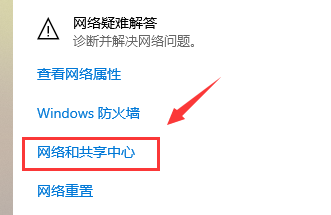
2.在新出现的界面中点击“更改适配器设置”,然后鼠标右键“本地连接”选择“属性”打开。
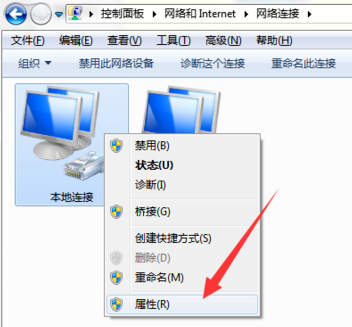
3.在打开的“本地连接 属性”界面中点击“配置”按钮,进入下一步。
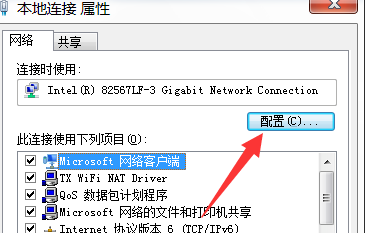
4.接着切换到“高级”选项,选择“802.11n bandwidth” ,将其值更改为“20MHz/40MHz auto”即可。
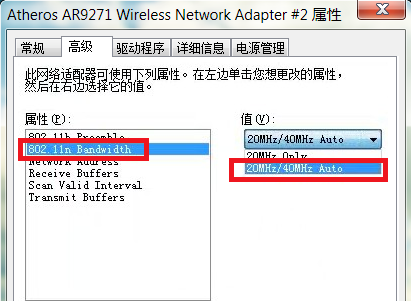
以上就是本站为您带来的提升win7电脑网速的方法。
相关文章
- 安装win7系统磁盘分区必须为?win7系统磁盘如何分区? 01-21
- win7文件夹查看选项在哪?win7文件夹查看选项打开方法 01-19
- win7电脑颜色不正常怎么调?win7电脑颜色不正常调节方法 01-18
- 安装win7后鼠标动不了怎么办? 重装win7后usb全部失灵解决方法 12-20
- 微软win7专业版如何安装?微软win7专业版下载安装教程 12-15
- win7一关机就自动重启?win7关机后自动开机的解决办法 12-14
精品游戏
换一批
